最近很多用户都把自己的电脑升级到了Win11系统,这次升级确实优化了很多性能,但是也带来了一些问题,这几天就有用户发现他的电脑在更新之后就下载不了软件了,那Win11不能下载软件应该怎么办呢?下面小编就来说一说解决办法,有需要的小伙伴快来看看吧。

Win11不能下载软件的解决方法
原因一:设置的问题
1、首先点击开始菜单,选择设置进入。
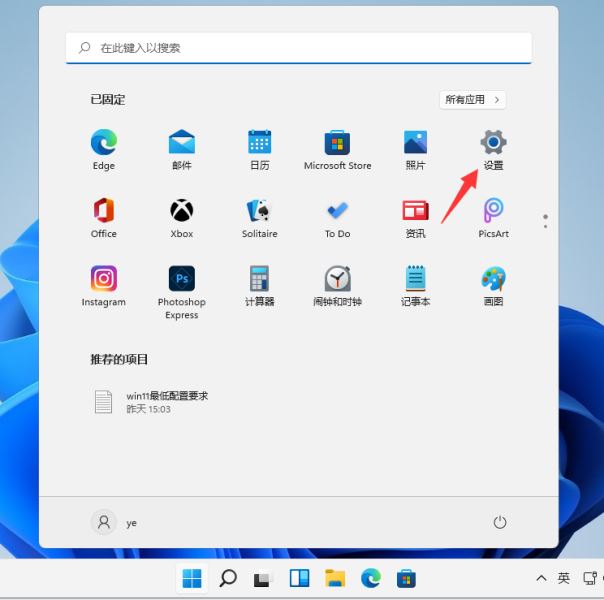
2、在设置界面的左侧打开”应用“功能,选择右侧的”应用和功能“进入。
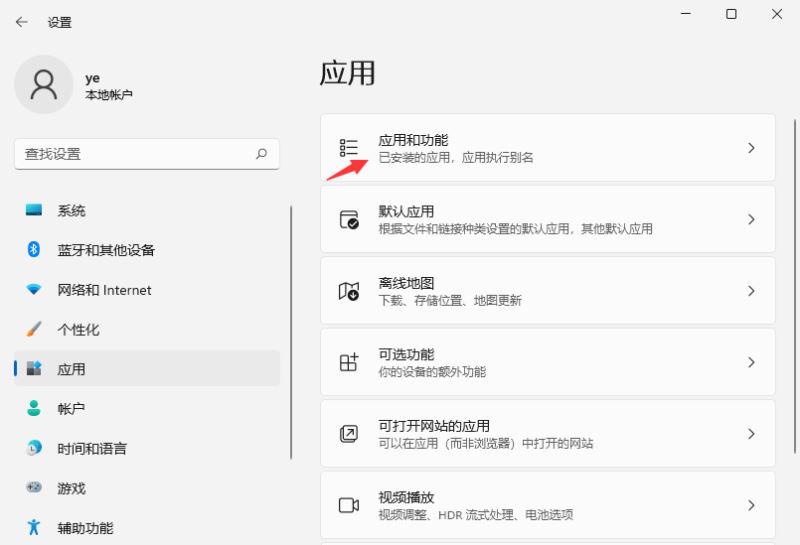
3、在选择获取应用的位置那里,我们选择其中的”任何来源“选项即可。
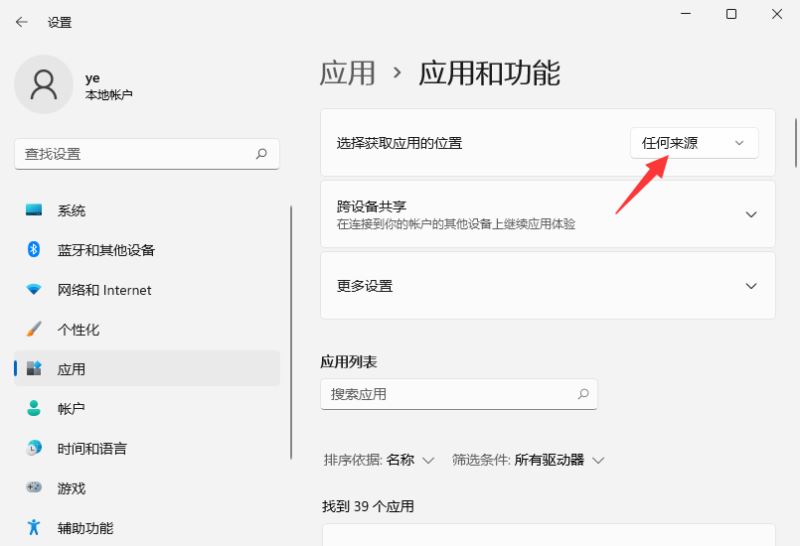
原因二:安全中心拦截的问题
1、首先点击开始菜单,选择设置打开。

2、找到“隐私和安全”进入后,点击右侧的“Windows安全中心”。
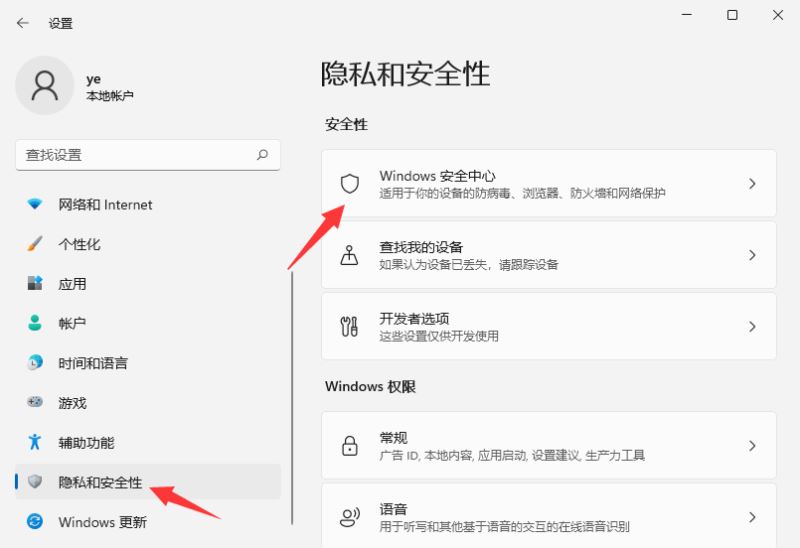
3、进入安全中心后,找到并进入“病毒和威胁防护”。
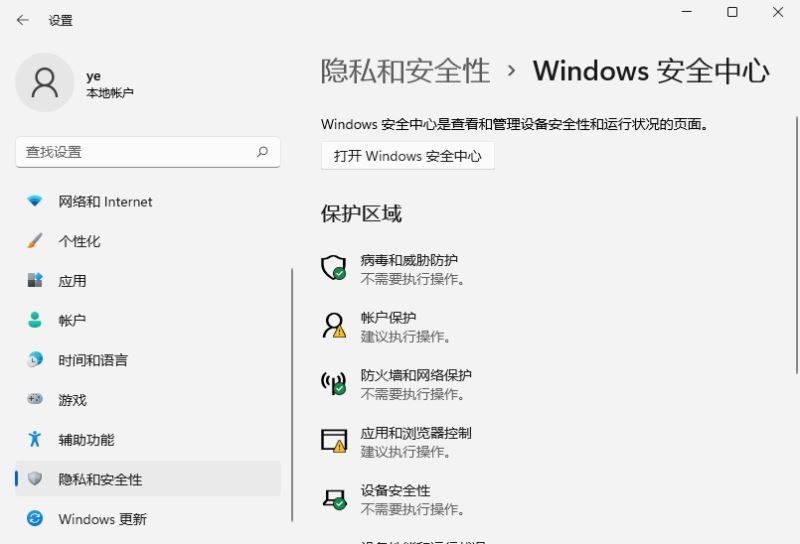
4、点击病毒和威胁防护下“管理设置”。
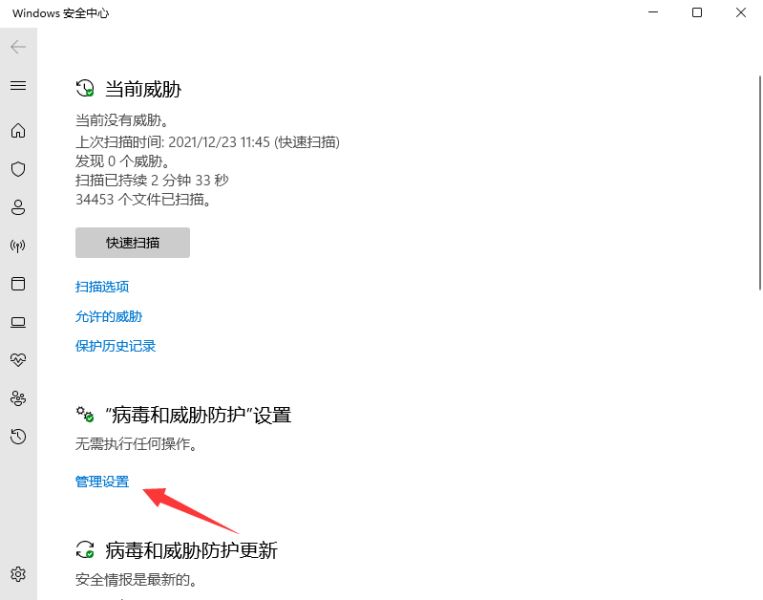
5、最后将其中的“实时保护”关闭就可以了,这样就不会被安全中心阻止导致安装不了,不过小编建议大家平常还是打开安全中心,这样能有效保障使用系统的安全。
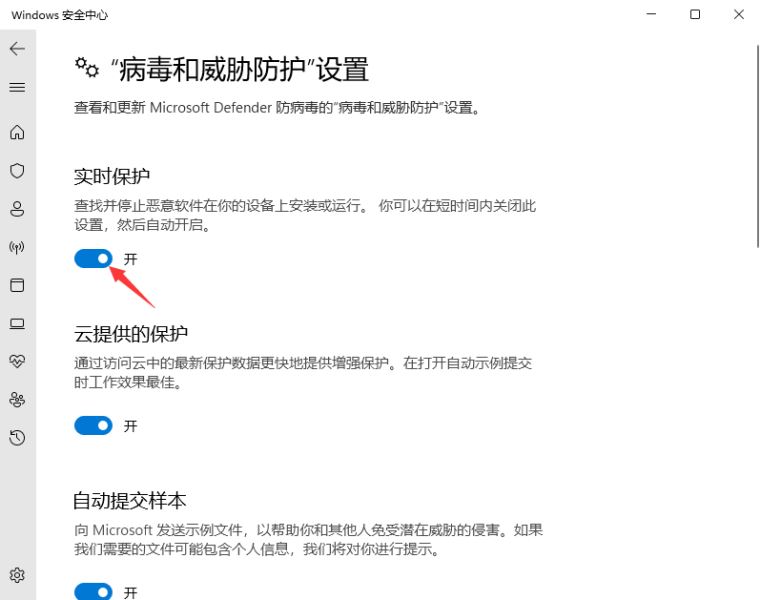
郑重声明:本文由网友发布,不代表盛行IT的观点,版权归原作者所有,仅为传播更多信息之目的,如有侵权请联系,我们将第一时间修改或删除,多谢。
